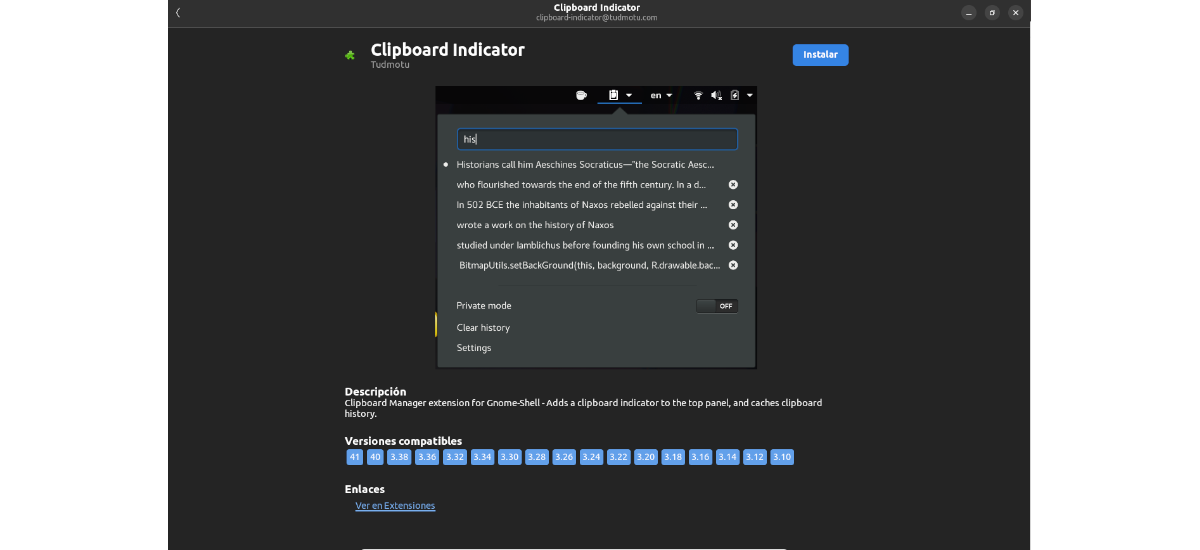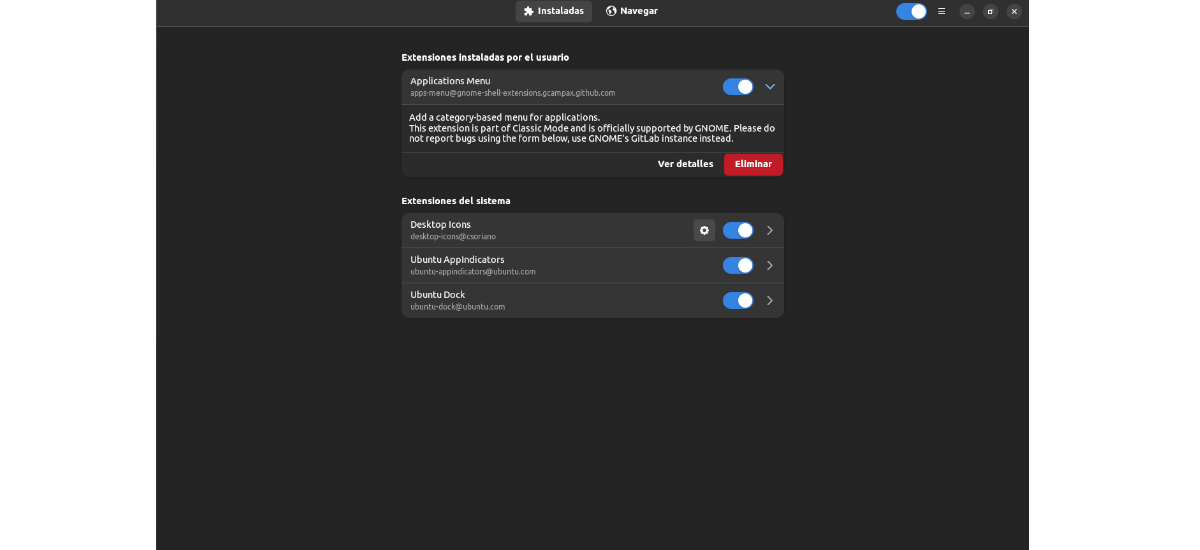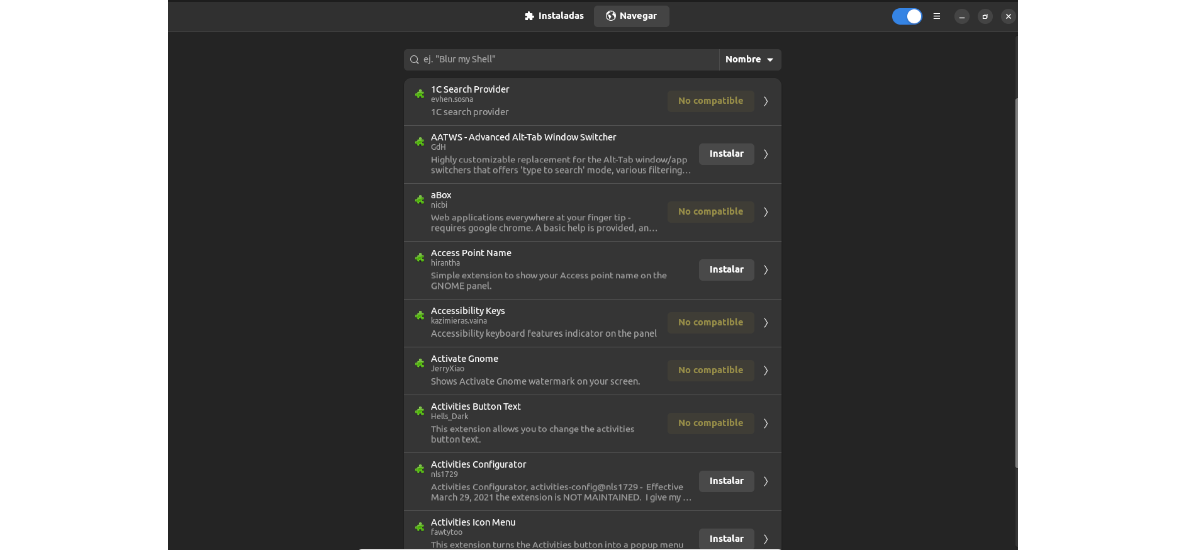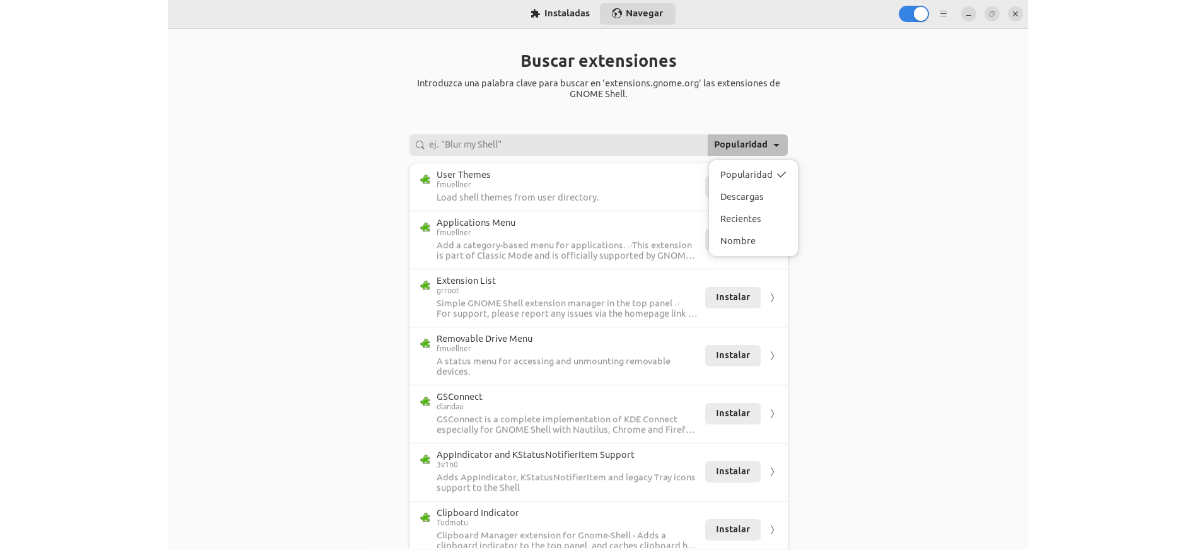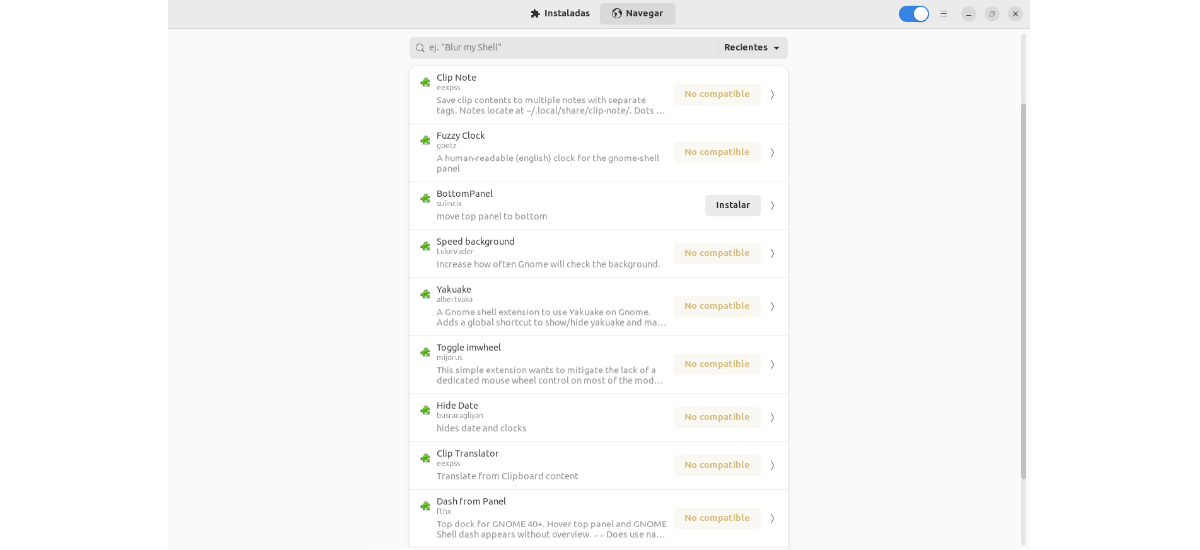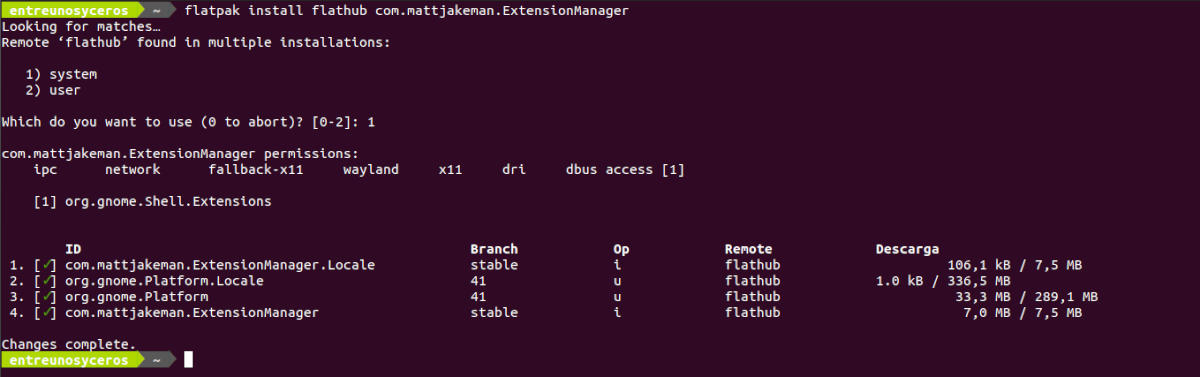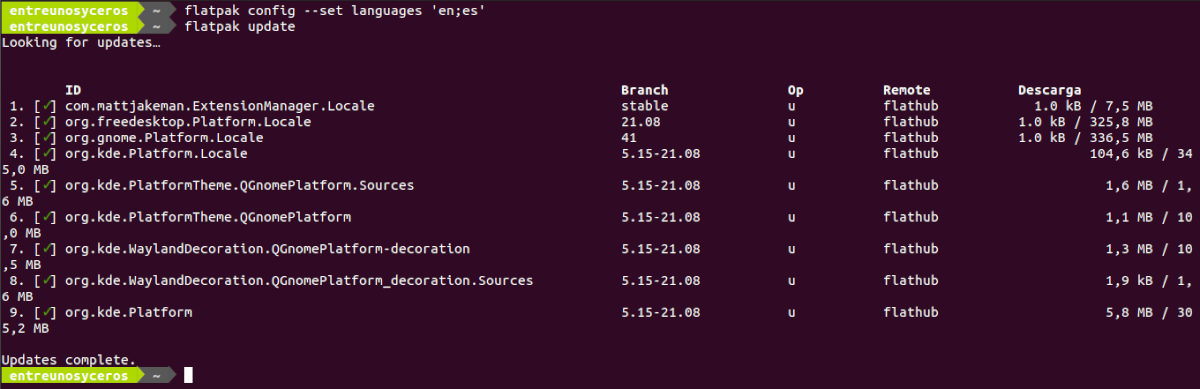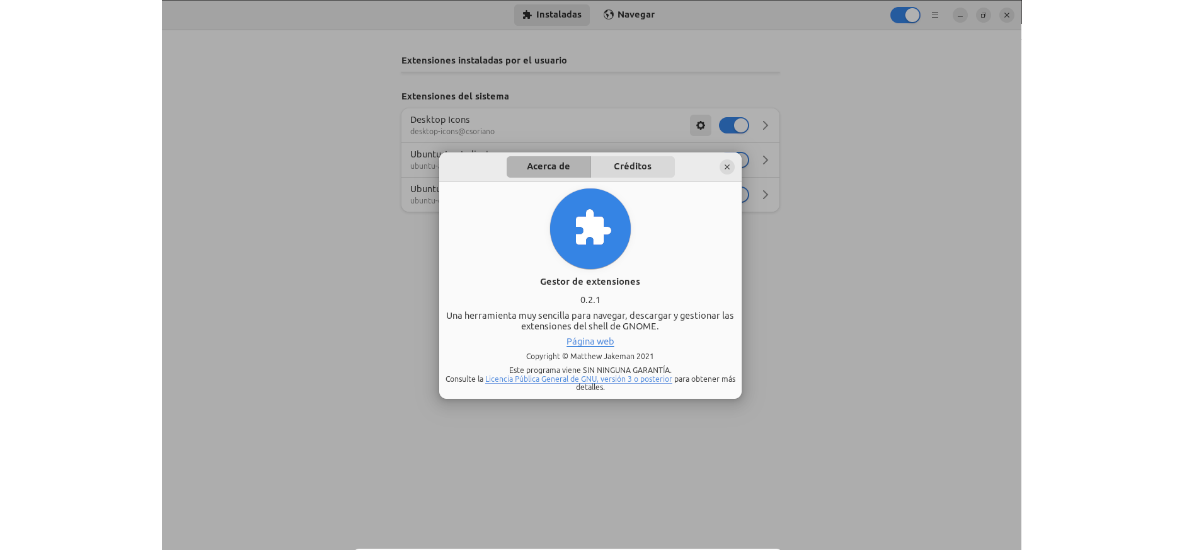
在下一篇文章中,我们将了解扩展管理器。 这是一个非官方的应用程序 将允许用户从桌面搜索和安装 GNOME Shell 扩展. 所有这些都不需要像往常一样使用网络浏览器。 该应用程序基于 GTK4 和 libadwaita 构建,可从 Flathub 安装。
今天,除了允许用户搜索和安装在 extensions.gnome.org 上也可以找到的扩展程序之外,此工具还 它将使我们能够启用或禁用扩展、显示已安装扩展的列表、访问它们的配置或卸载它们. 该应用程序仍然很新,它在不久前首次发布,尽管它已经收到更新,其创建者在其中添加了用户要求的一些内容。
就像我说的, 对于它的第一个主要功能更新,该工具添加了人们建议的许多功能. 在已包含的内容中,我们可以找到一个全局开/关开关(就像官方工具一样) 以及用户安装的扩展和系统安装的扩展 (按字母顺序排列).
扩展管理器的一般特性
- 该应用程序将允许我们 从 extensions.gnome.org 搜索扩展.
- 从这个软件 我们可以安装扩展,如果您需要使用网络浏览器或连接器。
- 在节目画面上, 除了能够卸载它们之外,我们还可以启用和禁用扩展.
- 在这个最新版本中 显示了扩展的屏幕截图.
- 会允许我们 添加翻译到 我们的语言.
- 我们将有 深色主题并支持覆盖系统配色方案.
- 执行 shell 版本兼容性检查.
- 该程序还有一些 键盘快捷键,尽管目前这些贡献不大。
- 这将使我们有可能 对搜索结果进行排序,尽管它只显示前 10 名。 对搜索结果进行排序的过滤器基于受欢迎程度、当前状态、下载量或名称。 这些选项与 GNOME Extensions 主网站上提供的选项相同。
- 现在 分别显示用户和系统扩展.
- 这个新版本 比以前的版本增加了更好的性能和稳定性.
- 不支持的扩展现在在结果中被标记 搜索。
- 该程序也 显示了我们可以找到的扩展的一些细节. 此外,每个扩展都包含一个指向 extensions.gnome.org 页面的链接。
在 Ubuntu 上为 GNOME Shell 安装扩展管理器
的创建者表明 使用包 Flatpak 是安装 Extension Manager 的推荐方式. 如果您使用 Ubuntu 20.04 并且您的系统上仍未启用此技术,则可以继续 导游 一位同事在此博客上写道。
它可以 安装这个程序 打开终端(Ctrl+Alt+T)并在其中执行以下命令:
flatpak install flathub com.mattjakeman.ExtensionManager
安装后,到 启动应用程序,只需要在我们的计算机上搜索启动器,虽然也可以通过打开终端(Ctrl+Alt+T)并执行命令来启动应用程序:
flatpak run com.mattjakeman.ExtensionManager
Extension Manager 已被翻译成几种不同的语言。 默认, 该程序应该从一开始就尊重您的系统语言. 但是,您可能需要采取一些额外的步骤才能让 Flatpak 识别您选择的语言环境。
显示的命令来自 项目的 GitHub 存储库可以解决这个问题. 应用后,扩展管理器应该尊重我们系统的语言。
卸载
至 从我们的团队中删除此应用,您只需要打开一个终端(Ctrl + Alt + T)并在其中执行命令:
flatpak uninstall com.mattjakeman.ExtensionManager
Extension Manager 是免费的开源软件,并且 它的源代码可以在其上找到 GitHub资料库.